Evernoteにアップしたファイルを手軽に共有できるWP7アプリが無敵!!
2011年12月07日 10時00分更新

『Evernote』
作者:Evernote
バージョン:2.1.0.0
価格:無料
(バージョンと価格は記事掲載時のものです)
『Evernote』はメモや写真、ビジネスファイルなどをサーバー上にアップして、様々なデバイスから管理編集できるクラウドサービス。本アプリは、このEvernoteをWP7端末から利用可能。アプリ自体はすでにリリースされていたが、最新版で日本語対応となり、より使いやすくなっている。
| まずはサインイン |
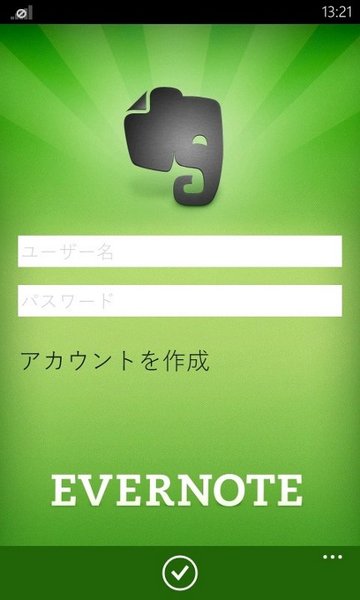 |
|---|
アプリを起動させるとサインイン画面が表示される。すでにアカウントがあるユーザーは“ユーザー名”と“パスワード”を入力してサインインすればオーケー。アカウントがないユーザーは“アカウントを作成”をタップして、サービスの登録を行なおう。
| サムネイル付きでわかりやすい |
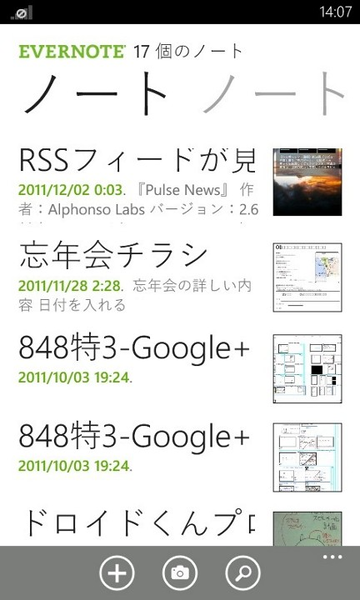 |
|---|
メイン画面は左右にスワイプ可能で“ノート”、“ノートブック”、“タグ”、“最新”の順に並んでいる。Evernoteではアップしたファイルは、コメントやタグなどで編集した“ノート”として保存されている。各ノートはファイルのサムネイルが表示されており、内容がわかりやすい。
| ファイルのダウンロード |
 |
|---|
各ノートをタップすると、詳細表示に切り替わる。メモやタグの編集のほか、ここからアップされているファイルのダウンロードも可能。
| メモの編集 |
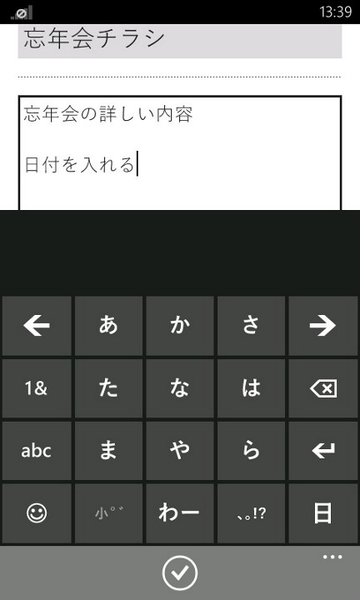 |
|---|
画面下のメニューにある“編集”ボタンをタップすると、ノートの編集画面が表示される。アップしたファイルに対してコメントが残せるので、あとで編集し直すときにわかりやすい。
| タグの設定 |
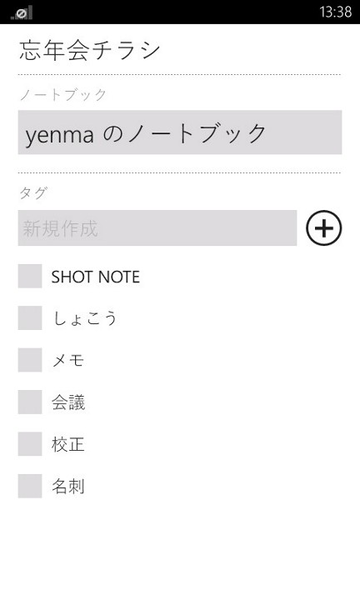 |
|---|
タグの登録はチェックボックスをオンにするだけなので簡単。新しいタグの登録にも対応しているので、柔軟な管理ができる。
| ファイルの共有 |
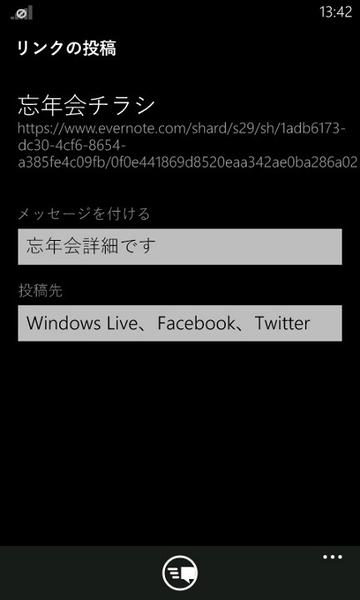 |
|---|
ノート詳細表示画面のメニューにある“ソーシャル共有”をタップすると、アップされているファイルを“Windows Live”、“Twitter”、“Facebook”の3つのサービスへまとめて投稿可能。投稿したいサービスの選択にも対応しており、Evernoteを使っていないユーザーとも手軽に情報の共有ができるのが無敵!
| WP7からもアップ |
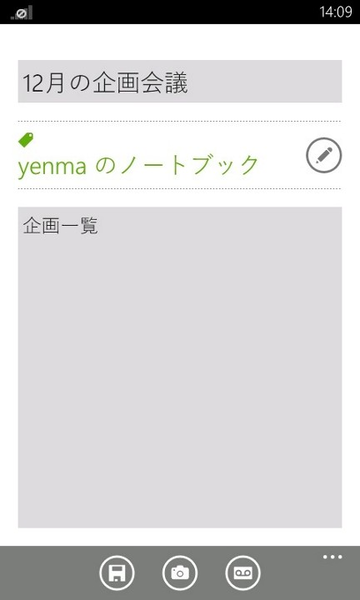 |
|---|
アップされているファイルの管理だけでなく、メイン画面のメニューにある“新規ノート”でWP7端末からノートのアップも行なえる。ノートにはWP7で撮影した写真を添付できるので、会議中のメモをそのまま写真に撮ってアップ、といった使い方もできる。
| ボイスメモもアップ |
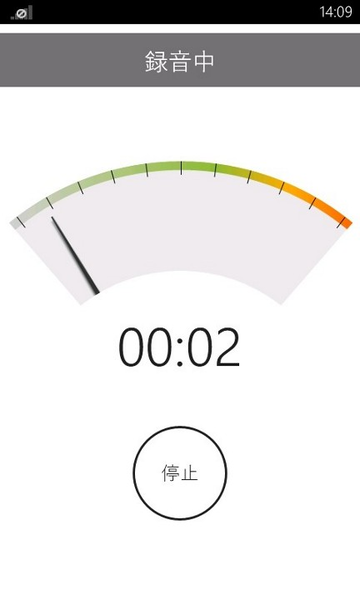 |
|---|
ノートの作成画面でメニューにある“録音”ボタンをタップすると、ボイスメモも添付可能。会議の内容や思いついたアイデアを音声で残せる。
残念ながら、WP7のOfficeとは連携しておらず、ワードやエクセルファイルの表示はできるものの、ダウンロードして再編集といった機能は搭載していない。とは言え、写真や音声を使ったメモが、いつでもどこでも素速く作成でき、WP7からだけでなくPCからもアクセスできるのは便利。アプリやサービスは無料なので、気軽に試してみよう。
『Evernote』
作者:Evernote
バージョン:2.1.0.0
価格:無料
(バージョンと価格は記事掲載時のものです)
※WindowsPhone端末は多くの機種・バージョンがあるため、特定の機種によっては誤動作・不具合などが発生する可能性があります。必ずご使用の機種で正常に動作することをご確認ください。
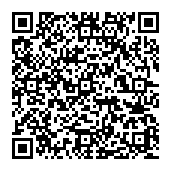 |
|---|
中山智さんのサイト
幽玄会社中山商店
週刊アスキーの最新情報を購読しよう
本記事はアフィリエイトプログラムによる収益を得ている場合があります



